Photoshop’ta rengi ters çevirme

Photoshop son derece çok yönlü bir düzenleme aracıdır ve pek çok kullanıcının favorisi olmasa da şu anda çok popülerdir. Bugün size bir görüntü, belirli bir katman, maskeler veya bir dosyanın tamamı için Photoshop’ta renkleri nasıl tersine çevireceğinize dair hızlı bir eğitim sunuyoruz.
Photoshop’ta renkler nasıl ters çevrilir?
Photoshop’ta bir dosya açtıktan sonra, yardımcı araç çubuğunda (solda) veya sağdaki açılır panellerde renkleri tersine çevirme seçeneği kullanılamaz. Kullanmak için Görüntü > Ayarlamalar > Ters Çevir‘e veya klavye kısayoluyla alternatifine erişmeliyiz: Ctrl + I.
İşlem anında gerçekleştirilir ve işlemi çok basittir. Photoshop basitçe her pikselin rengini alır ve onu kromatik karşıtıyla, yani bir ters çevirmeyle değiştirir. Referans görüntümüz beyaz bir arka planı mordan maviye geçişli bir siluetle birleştirdi, böylece oluşturulan renkler beyaz, yeşil ve turuncu oldu.
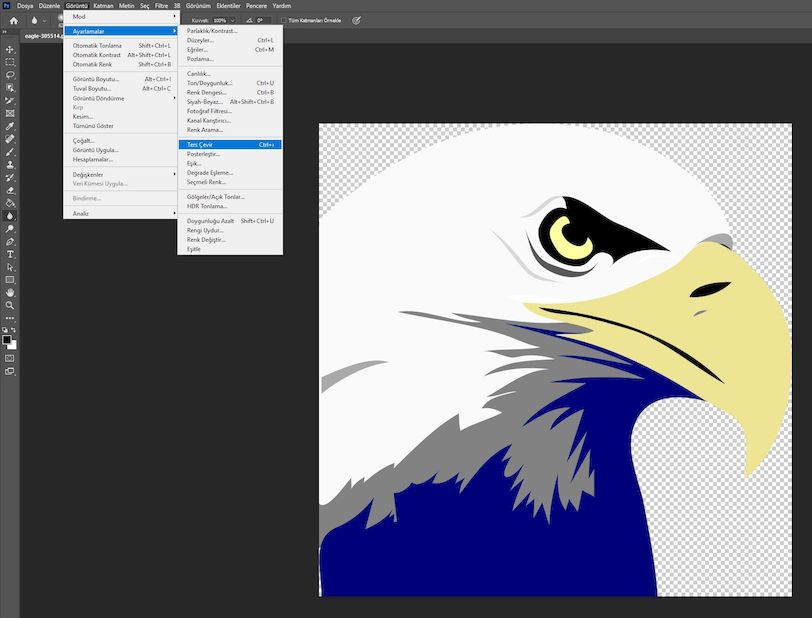
Burada, Photoshop’ta tek bir görüntüye uygulanan renkleri nasıl tersine çevireceğimizi anlatıyoruz, ancak kendimizi birkaç katmandan veya kırpma maskelerinden oluşan bir belge ile bulursak, işlem her biri için ayrı ayrı gerçekleştirilebilir. Sadece Katmanlar penceresini açmamız ve değişikliği alacak olanı seçmemiz gerekiyor.
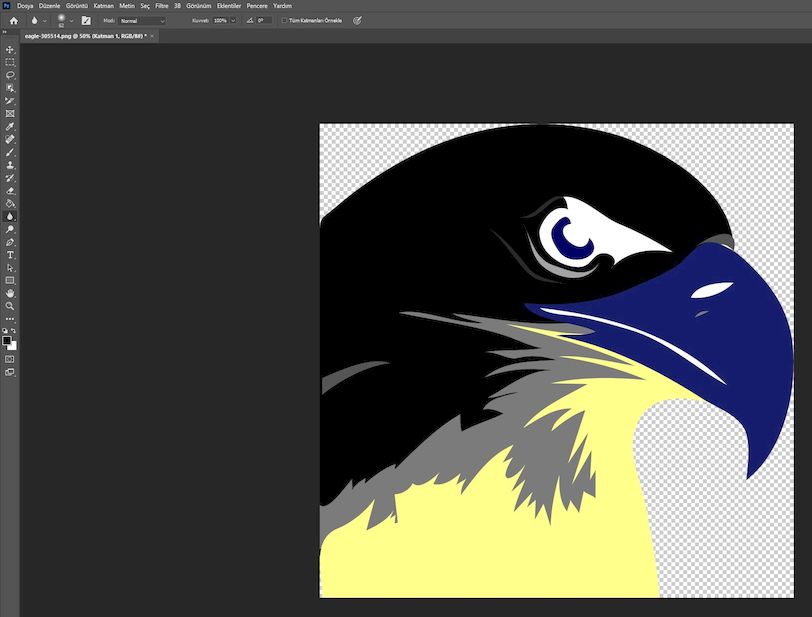
Bununla, ünlü Adobe düzenleme programında renk tersine çevirmeyi kullanmak için bu hızlı öğreticiyi bitireceğiz. Gördüğünüz gibi, filtre veya başka seçenekler uygulamamıza gerek kalmadan görüntüyü değiştirmemize izin veren çok basit bir işlemdir.